Etter å ha installert Windows 10 Fall Creators Update, opplever mange brukere et uvanlig problem med appikoner på startskjermen. Her er listen over symptomer:
1. App-ikonene mangler både fra Start-menyen og oppgavelinjen.
2. Noen apper mangler i listen over apper og funksjoner i Innstillinger.
3. Apper som ikke vises i Start-menyen / Cortana-søkeresultatene.
4. Start-meny Pinnede apper vises med et "nedlasting" pilikon.
5. Når du prøver å installere appene, informerer Windows Store deg om at appen allerede er installert.
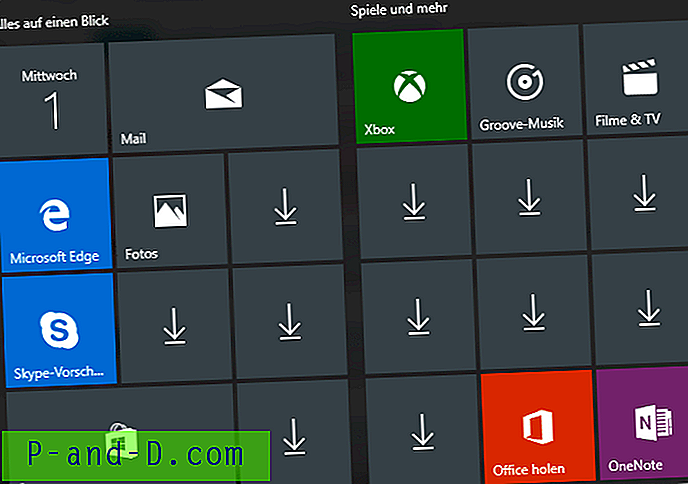
Hva Microsoft har å si om dette?
Microsoft-ansatt “Jestoni Mac” har erkjent dette problemet i et forum-innlegg fra Microsoft Community: Mangler apper etter installering av Windows 10 Fall Creators Update.
Etter å ha installert Windows 10 Fall Creators Update, mangler noen apper fra Start-menyen på noen enheter. De manglende appene er ikke lenger festet i Start-menyen, og er heller ikke på listen over apper. Hvis jeg søker etter appen, klarer ikke Cortana å finne den og peker meg i stedet til butikken for å installere den. Men butikken sier at appen allerede er installert.
Så har apperegistrering gått heilt etter installering av funksjonsoppdateringen v1709, og her er hvordan du fikser det.
Metode 1: Reparer apper via Innstillinger
Hvis dette problemet bare sees for en håndfull apper, anbefales denne metoden.
1. Klikk på Start, Innstillinger og klikk på Apps
2. Under apper og funksjoner velger du den berørte appen fra listen.
3. Klikk på koblingen Avanserte alternativer.
4. Klikk på Reparer-knappen.

5. Gjenta dette for andre berørte apper.
Beslektet innlegg: Hvordan reparere eller tilbakestille Microsoft Edge til standardinnstillinger?
Hvis det ikke hjelper, må du avinstallere de berørte appene via Apps & Features og deretter installere dem på nytt fra Windows Store.
Metode 2: Registrer alle innebygde Windows 10-apper på nytt ved hjelp av PowerShell
Denne metoden er å foretrekke, spesielt hvis alle innebygde Windows 10-apper påvirkes. I så fall bør det å hjelpe seg å registrere dem massevis hjelpe.
1. Start Powershell som administrator. For å gjøre det, høyreklikk på Start og klikk “Windows PowerShell (Admin)”. Du kan også søke etter powershell.exe i Start-menysøket, høyreklikke på PowerShell-snarveien og velge “Kjør som administrator”.
2. Skriv inn (eller kopier og lim inn) følgende kommando i PowerShell-vinduet, og trykk ENTER.
Get-AppxPackage -allusers | foreach {Add-AppxPackage -register "$ ($ _. InstallLocation) \ appxmanifest.xml" -DisableDevelopmentMode} Ovennevnte PowerShell-kommando installerer eller registrerer alle de innebygde Windows 10-appene på nytt.
Hvis ovenstående ikke klarer å gjenopprette appikonene eller snarveiene, bruk denne metoden foreskrevet av en Microsoft Support Engineer.
I Powershell-vinduet skriver du følgende kommandoer i samme angitte rekkefølge. Disse trinnene kan ta noen minutter å fullføre.reg slette "HKCU \ Software \ Microsoft \ Windows NT \ CurrentVersion \ TileDataModel \ Migration \ TileStore" / va / f
get-appxpackage -packageType bundle |% {add-appxpackage -register -disabledevelopmentmode ($ _. installlocation + "\ appxmetadata \ appxbundlemanifest.xml")} $ bundlefamilies = (get-appxpackage -packagetype Bundle) .packagefamilyname
get-appxpackage -packagetype main |? {-not ($ bundlefamilies-inneholder $ _. packagefamilyname)} |% {add-appxpackage -register -disabledevelopmentmode ($ _. installlocation + "\ appxmanifest.xml")} Håper den omfattende metoden for å installere på nytt løser problemet.
Beslektet innlegg: Hvordan installere Photos-appen på nytt i Windows 10?
Metode 3: Avinstaller de berørte appene og installer dem på nytt
Hvis metodene ovenfor ikke hjelper, er et annet alternativ å avinstallere alle standard Windows 10-apper ved å bruke denne kommandolinjen, og installere dem på nytt som spesifisert i metode 2.
Get-AppxPackage | Remove-AppxPackage
Følg deretter opp trinnene under "Metode 2 ″ for å registrere alle innebygde Windows 10 på nytt".
Etter denne prosedyren kan flere tredjepartsapper installeres fra Windows Store.
Det er det!




